Si vous recevez l'erreur « L'accès contrôlé aux dossiers empêche le programme d'apporter des modifications à la mémoire » dans l'antivirus Windows Defender, continuez ci-dessous pour résoudre le problème. La fonctionnalité « Accès contrôlé aux dossiers » est une mesure de protection avancée de l'antivirus Defender de Windows 10, qui bloque toute application non autorisée pour apporter des modifications aux fichiers et dossiers.
Par défaut, la fonction de sécurité « Accès contrôlé aux dossiers » bloque toute application inconnue qui tente de modifier des fichiers sur votre ordinateur, mais peut parfois bloquer l'exécution de programmes légitimes.
Dans ce didacticiel, vous trouverez des instructions détaillées pour résoudre l'erreur « L'accès aux dossiers contrôlés empêche « application.exe » d'apporter des modifications à la mémoire", dans Windows Defender Antivirus.
Comment débloquer des programmes légitimes dans Defender Antivirus sous Windows 10.
Étape 1. Rechercher les virus/programmes malveillants.
Avant de continuer à résoudre les problèmes liés à « l'accès aux dossiers contrôlés empêche « program.exe » d'apporter des modifications à la mémoire » problème, continuez et assurez-vous que votre ordinateur est exempt de virus ou/et de programmes malveillants, en suivant les instructions de cette Guide d'analyse et de suppression des logiciels malveillants.
Étape 2. Vérifiez si l'application bloquée est légitime ou NON.
1. À l'erreur « Accès au dossier contrôlé », notez le nom du fichier .exe (programme) bloqué.
2. Ouvrez ensuite votre navigateur Internet préféré et recherchez le nom du programme bloqué.
3. À partir des résultats de la recherche, découvrez si le .exe (programme) bloqué appartient au système d'exploitation Windows ou s'il appartient à une application légitime que vous avez installée sur votre ordinateur.
4. Maintenant, en fonction des résultats, appliquez l'action correspondante :
- Cas A. Si vous trouvez que le programme bloqué est malveillant ou s'il appartient à une application tierce que vous n'avez pas installé ou vous n'en avez pas besoin, puis supprimez le programme malveillant ou désinstallez l'application de votre l'ordinateur.
- Cas B. Si vous trouvez que le programme bloqué est légitime, procédez à son déblocage en suivant les instructions ci-dessous :
une. Dans les paramètres de sécurité de Windows Defender, ouvrez le Protection contre les virus et les menaces.
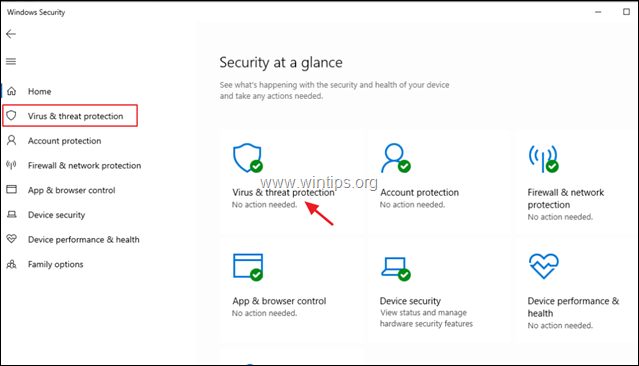
b. Faites défiler vers le bas et cliquez Gérer la protection contre les ransomwares.
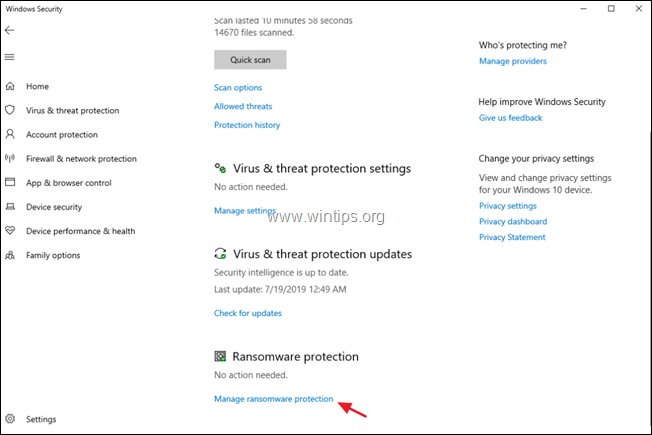
c. Sélectionner Autoriser une application via l'accès contrôlé aux dossiers. *
* Noter: Si vous le souhaitez, dans cet écran, vous pouvez désactiver la protection "Accès contrôlé aux dossiers", en faisant glisser le commutateur correspondant sur OFF, mais ce n'est pas recommandé.
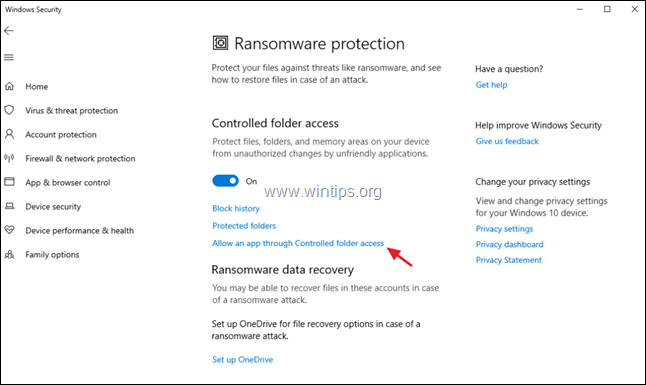
ré. Cliquez sur Ajouter une application autorisée puis sélectionnez Application récemment bloquée.
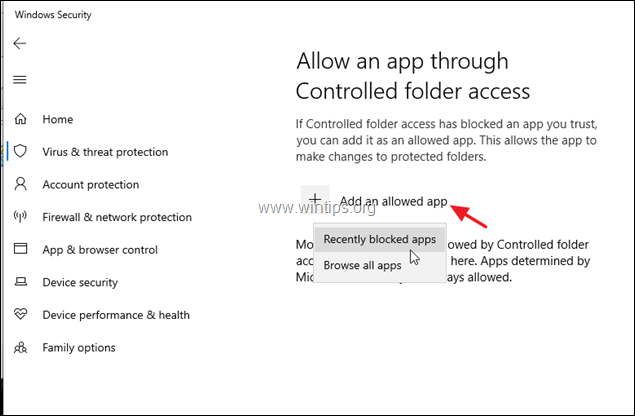
e. Enfin, sélectionnez l'application (le fichier .exe) que vous souhaitez exclure de la protection « Accès contrôlé aux dossiers » et cliquez sur d'accord.
C'est ça! Faites-moi savoir si ce guide vous a aidé en laissant votre commentaire sur votre expérience. Aimez et partagez ce guide pour aider les autres.